Tutorial de Visual Basic: Olá mundo
Este tutorial ajuda você a começar com o Visual Basic. Ele explica o que você precisa para escrever seu primeiro programa em Visual Basic. Começa com o básico: você aprenderá onde pode encontrar e baixar as ferramentas necessárias, como instalar essas ferramentas e o guiará até a construção e execução do seu código. Se você nunca escreveu um programa em Visual Basic antes, este é o lugar para começar. Criamos este artigo para que você possa começar com o Visual Basic e avançar para nossos exemplos de SMS. Se você já está familiarizado com o Visual Basic, pode ir diretamente para um dos seguintes projetos de SMS.
Exemplos de SMS em VB:
VB enviar SMS com a API REST HTTP (exemplo de código)
VB enviar múltiplos SMS com a API REST HTTP (exemplo de código)
VB agendar SMS com a API REST HTTP (exemplo de código)
VB receber SMS com a API REST HTTP (exemplo de código)
VB excluir SMS com a API REST HTTP (exemplo de código)
Baixe a biblioteca mais recente da API de SMS em Visual Basic do Github
Visual Basic é uma linguagem de programação. É semelhante a uma linguagem natural, como inglês. É usada para se comunicar com um computador. A principal diferença entre uma linguagem natural e uma linguagem de programação é que as linguagens de programação têm uma estrutura mais rigorosa, para ajudar o computador a entendê-la melhor.
O que é Visual StudioVisual Studio é uma ferramenta para escrever um programa em Visual Basic. O Visual Studio permite que você digite texto usando a linguagem Visual Basic e possibilita que você diga ao computador para ler o texto e executar as instruções. Nós usamos o termo "Executar" para dizer ao computador que execute as instruções.
O que é um programa Olá mundo em Visual BasicO programa Olá mundo em Visual Basic é o programa mais simples que você pode escrever. Ele simplesmente imprime a frase: Olá mundo na tela do computador. O programa Olá Mundo é o primeiro programa que os desenvolvedores escrevem em qualquer linguagem de programação.
Como escrever seu primeiro programa em Visual BasicPara escrever seu primeiro programa em Visual Basic:
- Configure o Visual Studio
- Crie um novo projeto no Visual Studio
- Selecione Aplicativo de Console
- Nomeie o projeto
- Escolha .NET para a Estrutura de Destino
- Escreva o programa Olá Mundo em Visual Basic
- Execute o programa Olá Mundo
- Verifique a saída
Aqui está o que você precisa para começar. Para escrever seu primeiro programa de computador em Visual Basic, você precisa de um computador Windows, o ambiente de programação Visual Studio e o código de exemplo apresentado abaixo.
- Computador com Windows 10
- Microsoft Visual Studio Community Edition
- Projeto de exemplo Olá Mundo da Ozeki
Neste vídeo, vamos mostrar como baixar o Visual Studio. Ele começará abrindo seu navegador e o guiará até ter o instalador em seu computador. Você aprenderá qual página visitar e qual botão procurar se quiser uma versão gratuita do software. Este vídeo tem apenas 40 segundos, mas contém todas as informações necessárias para baixar o Microsoft Visual Studio Community Edition. Você pode baixar o instalador no seguinte URL: https://visualstudio.microsoft.com/downloads/.
Instalar o Visual Studio (Tutorial em vídeo)
No vídeo a seguir, você verá o processo de instalação do Visual Studio. O vídeo começará com a pasta de downloads aberta e o instalador visível lá. No final do vídeo, você terá uma cópia do Visual Studio instalada em seu computador. Assumimos que você já baixou o arquivo do instalador. Você aprenderá o que fazer em cada uma das etapas e como configurar o programa. Este vídeo tem apenas 2:40 e é muito detalhado. Você pode obter todas as informações necessárias dele.
Criar seu primeiro projeto no Visual Studio (Tutorial em vídeo)
Neste vídeo, você aprenderá como criar um novo projeto no Visual Studio. O vídeo começará com a abertura do Visual Studio pela primeira vez. No final do vídeo, você terá um projeto com o qual poderá começar a trabalhar. Você também aprenderá quais configurações são necessárias para ter um arquivo de projeto utilizável. O vídeo em si tem apenas 41 segundos, é muito detalhado e fácil de seguir. Você não terá problemas para entender as etapas.
Criar um novo projeto
Primeiro, abra o Visual Studio, que você acabou de instalar. Você será então recebido por uma tela de boas-vindas. Esta tela permite que você crie um novo projeto ou abra projetos anteriores. Na coluna "Começar" à direita, clique em Criar um novo projeto (Figura 1). Isso o encaminhará para a próxima página, onde você poderá configurar as definições do seu projeto.
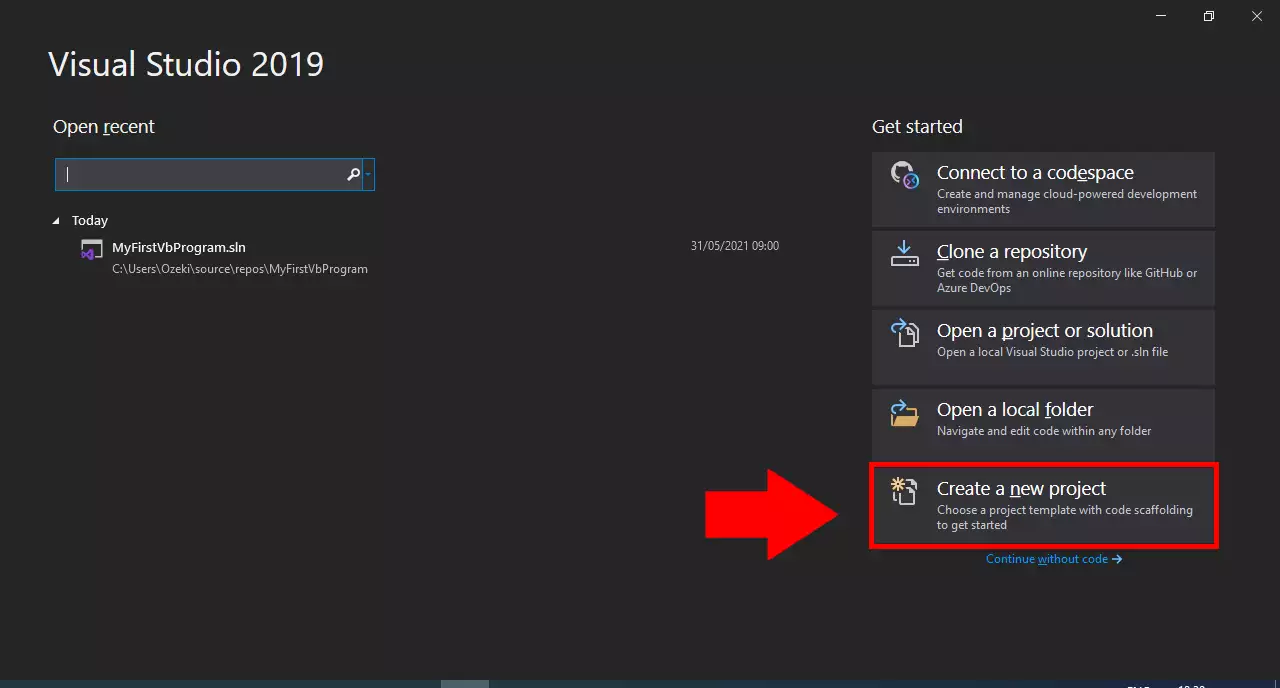
Depois de clicar em "Criar um novo projeto", você será levado a uma tela de configuração. Para criar um Visual Basic, você primeiro precisará selecionar o modelo de Aplicação de Console do Visual Basic (Figura 2). Clique nesta opção para selecioná-la. Em seguida, clique no botão Avançar no canto inferior esquerdo para continuar.
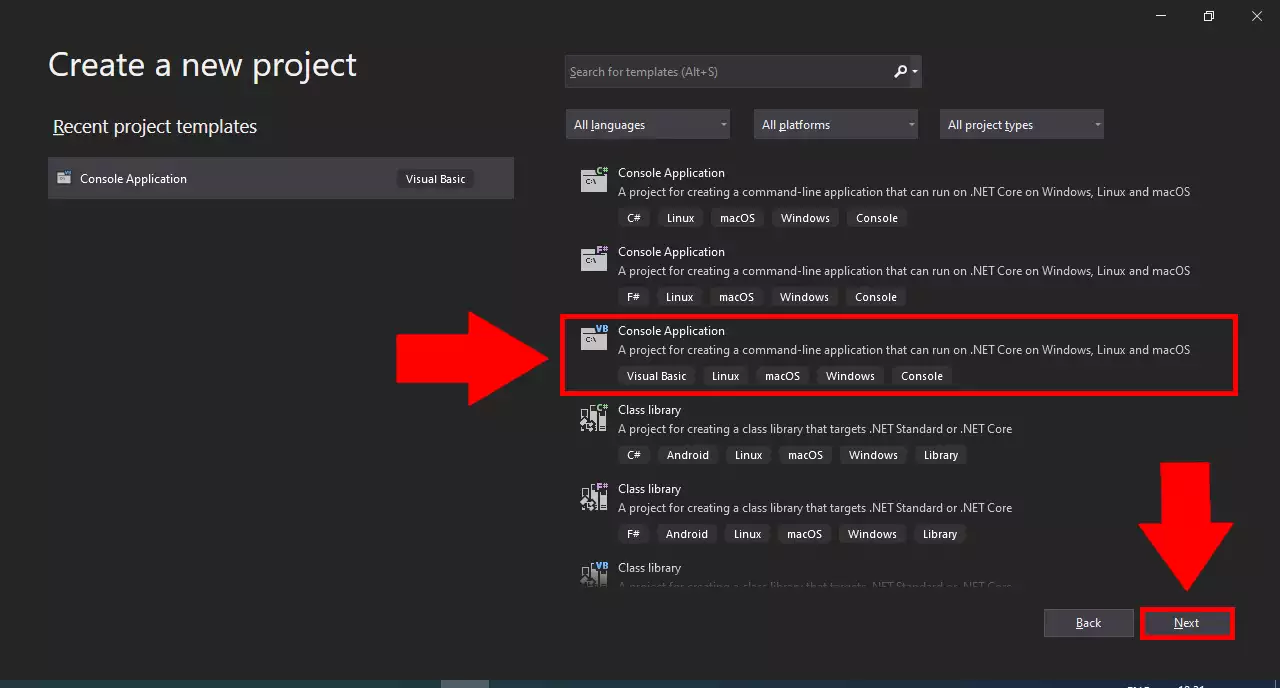
Depois de especificar seu projeto como uma Aplicação de Console, você será solicitado a dar um nome a ele. Sob o texto que diz "Nome do projeto", você encontrará uma caixa de texto (Figura 3). Digite o nome desejado nesta caixa de texto para nomear seu projeto. Dê um nome facilmente identificável e adequado, para que você sempre possa reconhecê-lo. Clique no botão Avançar no canto inferior direito quando terminar.
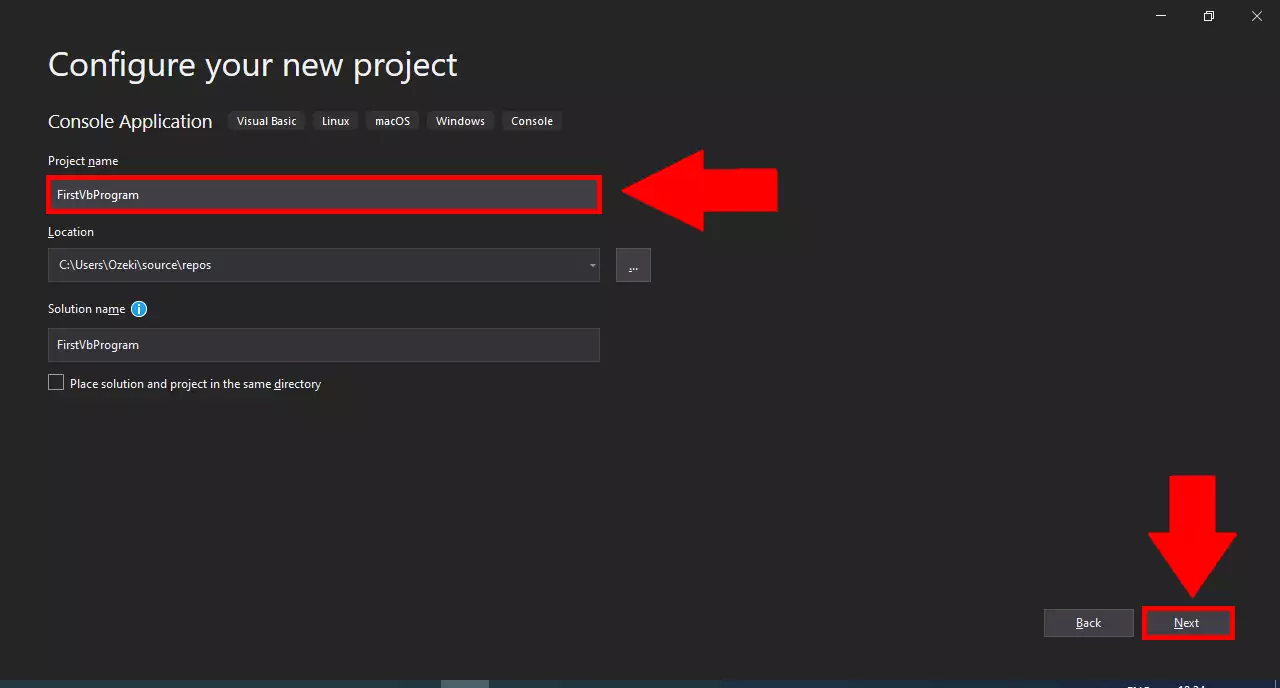
Para finalizar a configuração do seu projeto, você precisa selecionar uma estrutura de destino. Isso pode ser feito na última página de configuração. Você pode selecionar uma estrutura de destino na caixa de combinação clicando nela (Figura 5). Aqui, selecionamos .NET Core 3.1. Esta é uma boa escolha para o seu projeto. Clique no botão Criar no canto inferior direito para criar seu projeto.
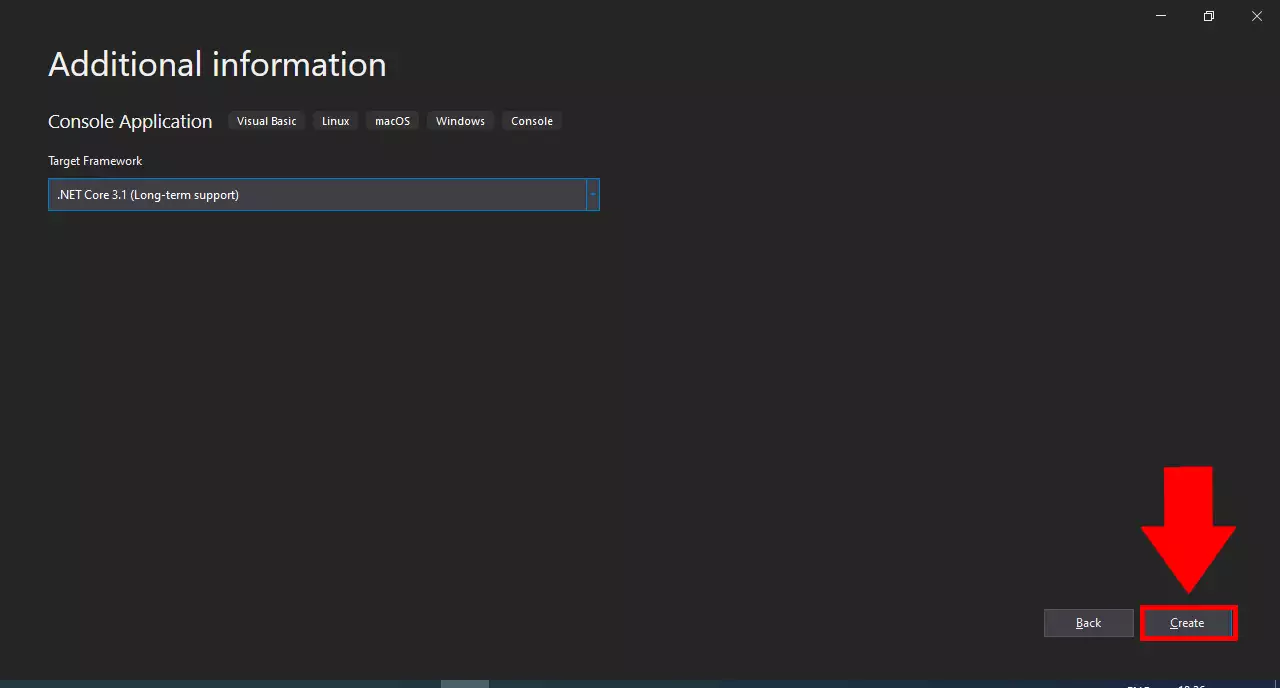
O primeiro programa que você escreve em qualquer linguagem de programação é o programa 'Olá mundo'. O único objetivo deste programa é imprimir o termo 'Olá mundo' na tela do computador. Neste exemplo, o programa consiste em duas linhas de código: A primeira linha: Console.WriteLine imprime o texto.
Execute o programa 'Olá mundo' em Visual Basic (Tutorial em vídeo)
Neste vídeo, você aprenderá como executar seu código. O vídeo começará com um código escrito de 'Olá mundo'. No final do vídeo, você verá a saída deste código em um prompt de comando. O vídeo tem apenas 12 segundos e você pode ver todo o processo nele. Você não terá problemas para entendê-lo. Para executar o programa 'Olá mundo', você precisa clicar no botão verde Iniciar na barra de ferramentas do Visual Studio. Você também pode usar a tecla F5 para executar seu programa. Observe que, quando você pressiona F5, o Visual Studio primeiro salvará seu arquivo recém-escrito, depois o compilará para um código executável e, em seguida, o executará no seu computador.
Execute o programa
Para executar o programa 'Olá mundo', você precisa clicar no botão verde Iniciar na barra de ferramentas do Visual Studio. Isso executa o código que você escreveu no editor de texto no seu computador. Ele abrirá uma nova janela onde você pode visualizar a saída do seu código (Figura 5).
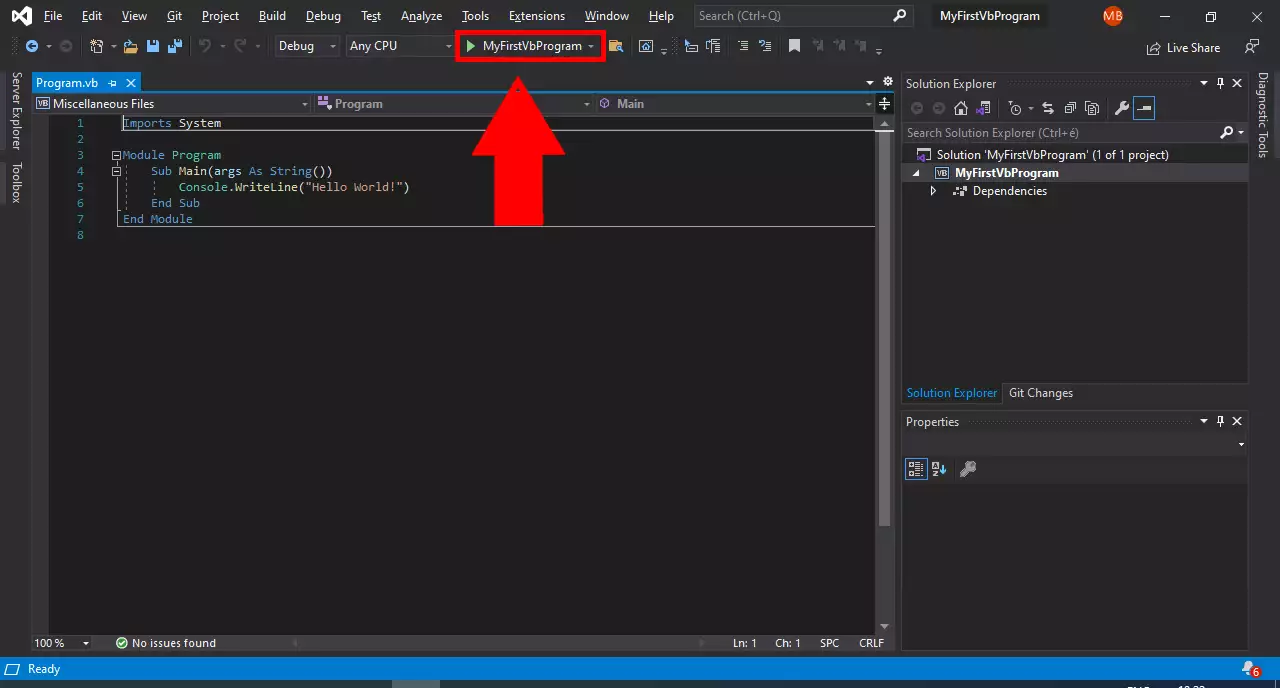
No vídeo a seguir, você verá a saída do código criado. Primeiro, você verá um texto inalterado visível em um prompt de comando. No final deste vídeo de 15 segundos, você verá o texto alterado. No processo, você aprenderá como modificar o código de forma que ele imprima um texto personalizado. O vídeo em si é muito detalhado e fácil de entender. Você não terá problemas para concluir o processo.
Saída "Olá Mundo!"
Depois de instruir o Visual Studio a executar seu programa, um console de depuração aparecerá. Neste console de depuração, você pode ver seu programa sendo executado em tempo real. Isso se parece muito com um prompt de comando regular do Windows. A primeira linha que você vê é a saída do seu código: "Olá Mundo" (Figura 6). Em seguida, 3 linhas abaixo, você verá "encerrado com código 0". Isso significa que seu programa foi fechado. Para fechar o console, pressione qualquer tecla do seu teclado.
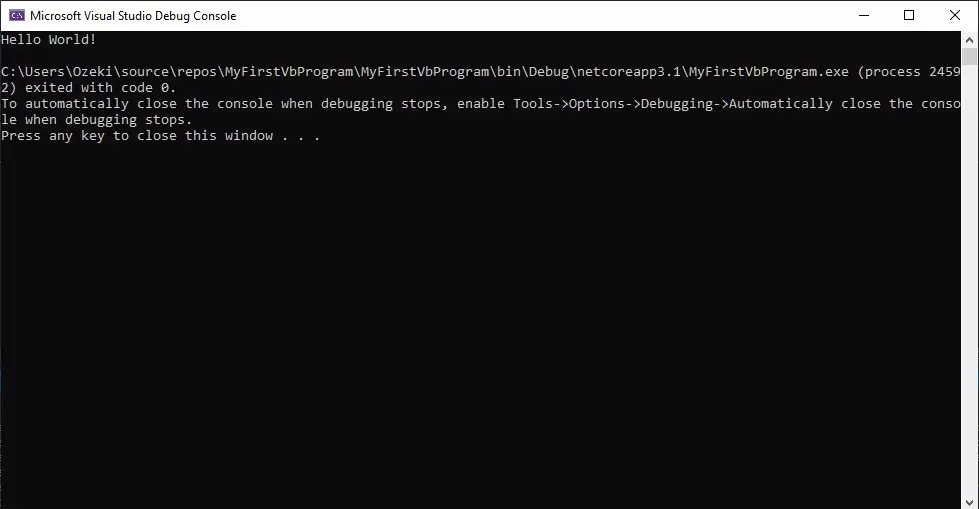
O que acontece se eu cometer um erro no Visual Basic
Se você cometer um erro ao escrever suas instruções no Visual Basic, você receberá um erro de sintaxe. O computador destacará a linha com erro em vermelho e irá informar por que não entendeu as instruções. Para corrigir o erro, você precisa voltar ao editor de texto e modificar o programa. Os programas dizem que "corrigem o erro" quando corrigem os erros.
O que é um erro de sintaxe no Visual Basic?
Erro de sintaxe significa que eu não entendo. Se você falar com alguém em inglês e essa pessoa não entender o que você diz, ela responderá com "Eu não entendo". Se você falar com um computador em Visual Basic e o computador não entender o que você diz, ele responderá com "Erro de sintaxe".
No vídeo abaixo, criaremos um erro intencionalmente ao não colocar um ponto e vírgula após a linha "Hello World". Você verá como o computador reage, como corrigimos o erro e como executamos o programa com sucesso.
Como lidar com um erro de sintaxe no VB? (Tutorial em vídeo)
No vídeo a seguir, de 27 segundos, você verá como lidar com erros de sintaxe no Visual Basic. Você aprenderá como encontrar e corrigir erros no código. Na primeira parte do vídeo, você verá um código com um erro de sintaxe proposital. No final do vídeo, você verá o código corrigido. O vídeo tem apenas 27 segundos, mas explica o processo de forma muito detalhada. Você não terá problemas para acompanhá-lo.
Erros no Visual Basic
Quando você comete um erro no código, há várias maneiras pelas quais o Visual Basic irá notificá-lo. Primeiro, as linhas que levarão a erros serão sublinhadas em vermelho no editor de texto (Figura 7). Se você decidir executar o programa mesmo assim, o console de saída na parte inferior da tela listará todos os erros. Essas listagens contêm uma explicação do problema em si, facilitando para o programador identificar o problema e corrigi-lo.
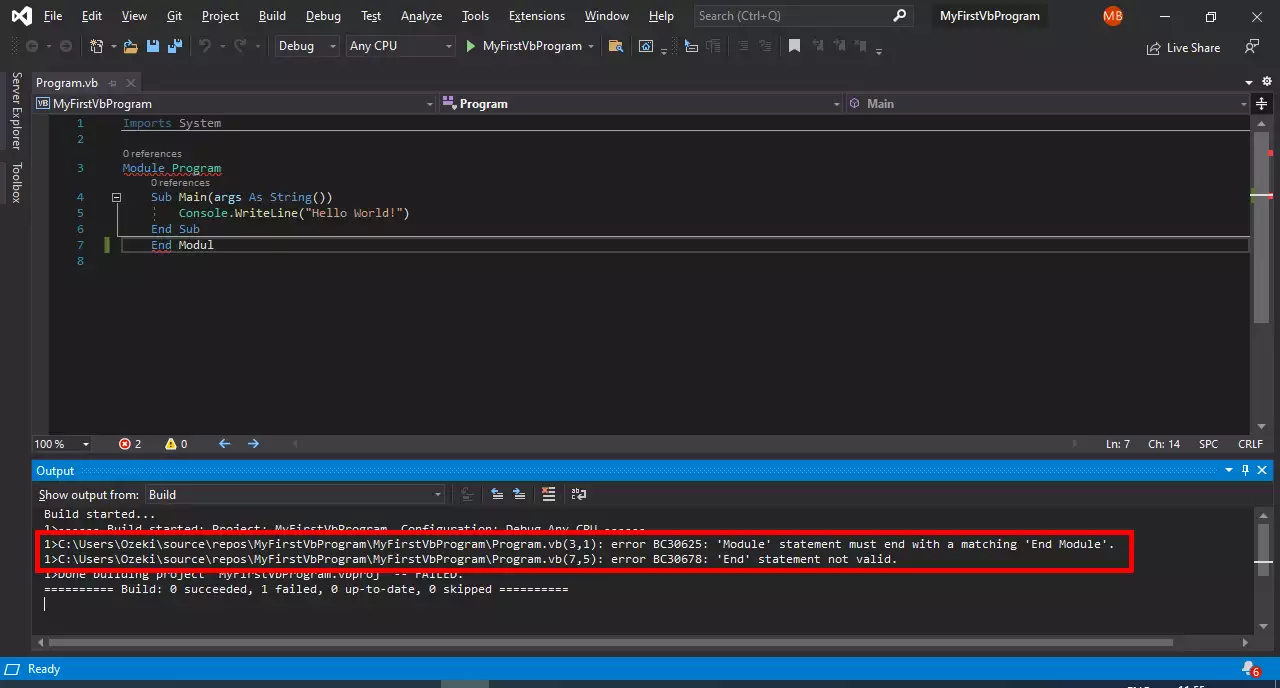
Agora que você concluiu os cinco passos simples acima, deu o primeiro passo para se tornar um desenvolvedor de software VB.Net. Este programa pode parecer simples e pode não fazer muito, mas é assim que grandes coisas começam. Todo curso de programação começa aqui, seja paciente e o trabalho duro certamente valerá a pena.
O Visual Basic é uma linguagem de programação orientada a eventos fácil de aprender. É principalmente usada para criar interfaces de software e ajuda a acessar bancos de dados. O próximo passo em sua jornada de aprendizado será criar uma requisição HTTP.
Continue lendo na página de tutoriais da Ozeki, onde você pode encontrar informações sobre tópicos semelhantes, como envio de SMS e recebimento de SMS com VB.
Agora baixe o Ozeki SMS Gateway para a próxima parte da programação em VB e comece a trabalhar!
